如何使用Excel MODE.MULT功能
Excel MODE.MULT函数是在Excel 2010中与“ link:/ statistical-formulas-how-to-to-use-mode-sngl-function [MODE.SNGL function]”一起引入的。在此之前,excel仅具有MODE函数,该函数返回范围或数组中最频繁的数字。
MODE函数的问题在于,它返回大多数情况下出现的第一个值。如果有两个数字发生三次,那么它将仅返回第一个数字。 MODE.MULT函数返回多个值。
MODE.MULT函数的语法:
|
\{=MODE.MULT(numbers)} |
号码:您要从中获取常用号码的号码。它可以是数组或顶点范围*。
让我们举个简单的例子。
示例:
在这里,我有一个重复的数据集。我想获取此范围内所有经常出现的数字。
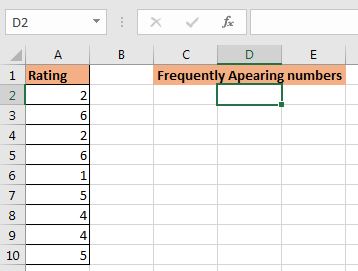 In range A2:A10 we have some numbers. Let us use the MODE.MULT function to get all frequently appearing numbers.
In range A2:A10 we have some numbers. Let us use the MODE.MULT function to get all frequently appearing numbers.
选择想要输出的垂直范围。我选择了D2:D6。开始编写公式,然后按CTRL + SHIFT + ENTER向下拖动。
|
\{=MODE.MULT(A2:A10)} |
这会用范围A2:A10中最常出现的数字填充范围D2:D6。这些数字相等时的频率。您可以最后看到的是#N / A。这意味着没有其他相同频率的小区。
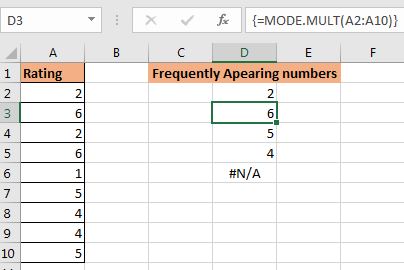
重要说明:
-
MODE.MULT函数以最高频率返回所有数字。例如,最高频率为3,那么MODE.MULT函数将返回频率为3的所有值。在我们的示例中,最高频率为2,因此函数返回了频率为2的所有数字,即2,6,5,和4.
-
这是一个多单元格数组公式。这意味着您必须选择要输出的范围,然后开始编写公式。编写公式后,必须按CTRL + SHIFT + ENTER。
-
如果范围或数组不包含任何重复的数字,则该函数将返回#N / A错误。
-
如果选择的范围超出要求,则多余的单元格将填充#N / A错误。
好的,这就是您在excel中使用MODE.MULT函数的方式。我希望我能解释得足够。如果您对此功能或Excel中的其他功能有任何疑问,请随时在下面的评论部分中提问。
相关文章:
如何使用MODE功能 |可以使用Excel的MODE函数来计算最常出现的数字。
在Excel中获取最常出现的文本|了解如何在Excel中获取频繁出现的文本。
在Excel中,查找带有条件的频繁显示文本要获得带有条件的excel中出现频率最高的文本,您只需要在匹配函数前放置一个if条件。
在大于或小于列表的列表中检索第一个值比指定值了解如何查找大于指定值的第一个值。查找的通用公式是…
如何检索匹配值的整行从表中查找和检索整行很容易。让我们看看如何进行查找。
`link:/ lookup-formulas-如何检索Excel中的最新价格[如何在Excel中检索最新价格] ||要从某个范围查找最新价格,您必须对数据进行排序。排序后,使用此公式…
热门文章:
50 Excel快捷方式以提高生产率更快地完成任务。这50个快捷键将使您在Excel上的工作速度更快。
如何在Excel中使用VLOOKUP函数这是excel中最常用和最受欢迎的功能之一,用于从不同范围和工作表中查找值。
如何在Excel 2016中使用COUNTIF函数使用此惊人的功能对条件进行计数。您无需过滤数据即可计算特定值。 Countif功能对于准备仪表板至关重要。
如何在Excel中使用SUMIF函数这是仪表板的另一个重要功能。这可以帮助您汇总特定条件下的值。